
Что делать, если в браузере Opera стала появляться ошибка «Недостаточно памяти», несмотря на то, что оперативной памятью ваш компьютер не обижен? Ошибка может возникать по нескольким причинам: повреждение системных файлов, заражение вредоносным ПО, перегруженность кэша браузера или конфликт между установленными расширениями. Рассмотрим, как можно решить эту проблему.
Отключаем расширения в браузере Opera
Если в вашем браузере установлено много разнообразных расширений, они нагружают оперативную память компьютера, к тому же могут конфликтовать между собой и вызывать различные ошибки, в том числе и ошибку нехватки памяти. Чтобы проверить, не являются ли расширения источником проблемы, их следует на время отключить. Для этого:
- Кликнем по логотипу программы в левом верхнем углу окна, чтобы открыть меню Opera, и выберем команду «Расширения», а затем в подменю — пункт «Расширения» или нажмем горячие клавиши Ctrl + Shift + E.
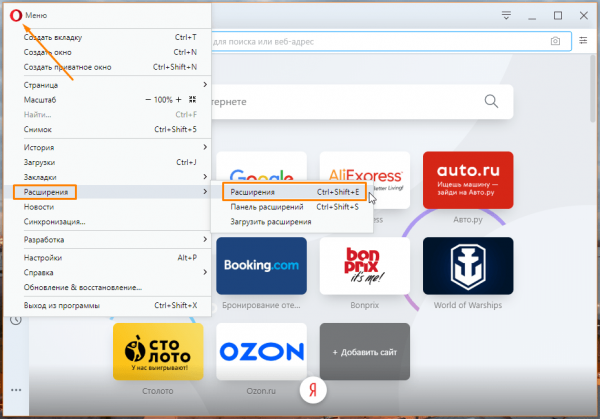
Выбираем команду «Расширения»
- Откроется вкладка со списком всех установленных расширений. Нажимаем кнопку «Отключить» рядом с каждым из них.
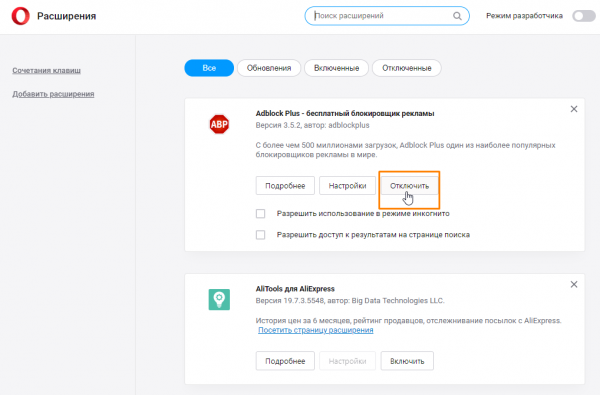
Отключаем расширения
- После этого перезапускаем Opera и проверяем стабильность работы браузера.
Отключали расширения?
- Да
- Нет
Просмотреть результаты

Загрузка …
Чистим кэш в Opera
Браузеру Opera может не хватать памяти по причине перегруженности кэша. Для его очистки проделаем следующие шаги:
- В меню Opera выберем команду «История», затем в подменю команду «Очистить историю посещений» либо нажмем клавиши Ctrl + Shift + Del.
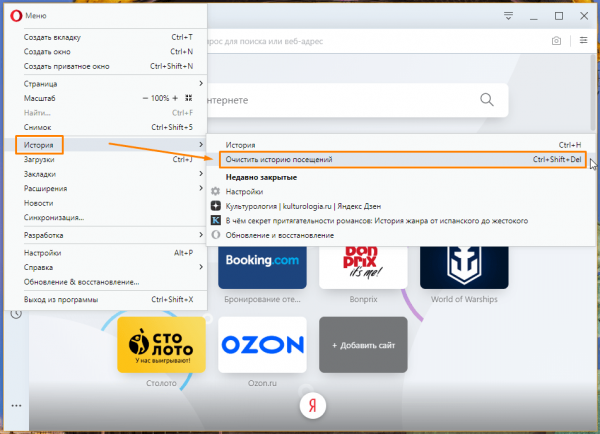
Выбираем команду «Очистить историю посещений» в меню браузера Opera
- Появится окно «Очистить историю посещений». В раскрывающемся списке «Временной диапазон» указываем «Всё время» и отмечаем галочками «Файлы cookie и прочие данные сайтов» и «Кэшированные изображения и файлы». Имейте в виду, что после очистки кэша вам придется заново авторизоваться на сайтах, то есть вводить логин и пароль. Далее нажимаем кнопку «Удалить данные».
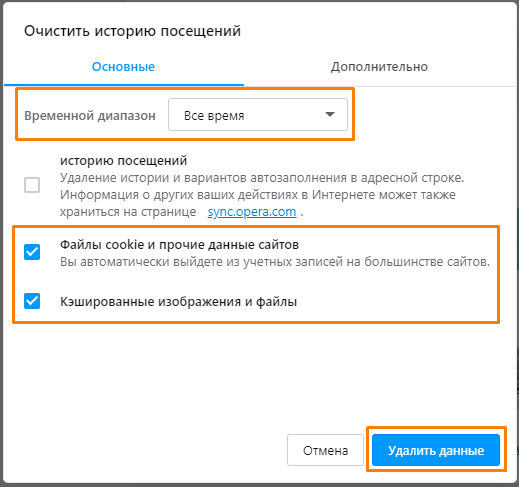
Очищаем кэш
- После очистки кэша перезапустите браузер и проверьте, решена ли проблема с недостатком памяти.
Чистили кэш?
- Да
- Нет
Просмотреть результаты

Загрузка …
Проверяем компьютер на вирусы
Ошибка с нехваткой памяти может возникать из-за повреждений, вызванных вредоносным ПО. Необходимо просканировать компьютер на наличие угроз. Для проверки на вирусы можно воспользоваться установленным на вашем компьютере антивирусом или скачать бесплатную утилиту «Kaspersky Virus Removal Tool» с официального сайта Лаборатории Касперского по этой ссылке.
- После запуска программы нажмите ссылку «Изменить параметры» и, вдобавок к уже установленным флажкам, добавьте пункт «Системный раздел».
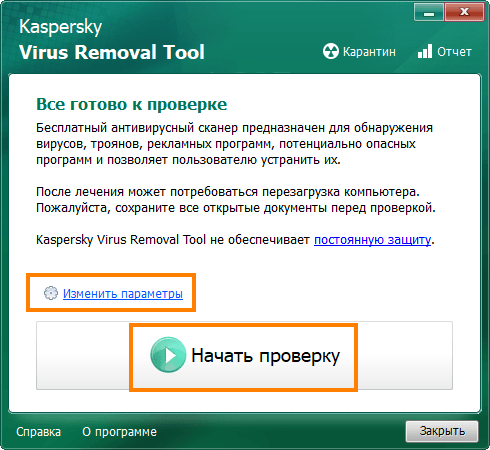
Окно утилиты «Kaspersky Virus Removal Tool»
- Кнопка «Добавить объект» позволяет проверить любой указанный диск или папку. Выбрав объекты для проверки, нажимаем кнопку «ОК».
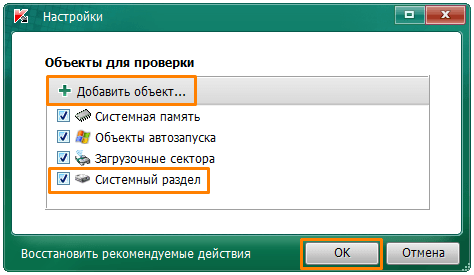
Ставим все галочки
- Нажимаем кнопку «Начать проверку». Если во время проверки будут обнаружены вредоносные объекты, утилита предложит нейтрализовать их или отправить зараженные файлы в карантин.
Проверяли компьютер на вирусы?
- Да
- Нет
Просмотреть результаты

Загрузка …
Восстанавливаем системные файлы ОС
Если после проверки на вирусы ошибка появляется снова, есть вероятность, что были повреждены необходимые для работы браузера Opera файлы операционной системы Windows. К счастью, в ОС имеется утилита «Проверка системных файлов» (SFC), позволяющая найти и восстановить поврежденные системные файлы.
- Запустим утилиту PowerShell. Для этого в контекстном меню кнопки «Пуск» выберем пункт «Windows PowerShell (администратор)».
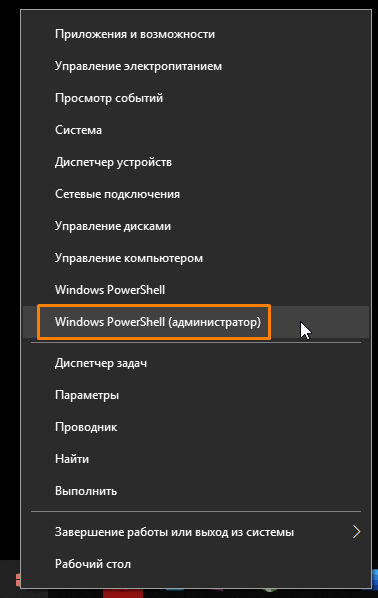
Выбираем команду «Windows PowerShell (администратор)»
- В командной строке набираем sfc /scannow и нажимаем клавишу «Enter».

Запускаем сканирование системы
- Проверка может занять около 15 минут. После ее завершения закройте все окна и перезагрузите компьютер.
Восстанавливали системные файлы ОС?
- Да
- Нет
Просмотреть результаты

Загрузка …
Сразу определить причину возникновения ошибки «Недостаточно памяти» в браузере Opera не получится, поэтому придется перебирать разные варианты решения проблемы, но мы надеемся, что один из них обязательно вам поможет.
Что помогло?
- Отключаем расширения в браузере Opera
- Чистим кэш в Opera
- Проверяем компьютер на вирусы
- Восстанавливаем системные файлы ОС
- Другое
Просмотреть результаты

Загрузка …
